
编号:Mobo Utils 1.0.4.zip
兼容性
支持Win/Mac系统: AE 2020, CC 2019, CC 2018, CC 2017, CC 2015.3, CC 2015, CC 2014, CC
- 支持 Big Sur
- 支持 Silicon M1
- 8GB of RAM 以上内存
需注意:支持 Big Sur 并不代表就可以在 Apple Silicon M1 芯片的 Macs 中运行。需要同时标注了支持 Silicon M1 才可以!
安装破解办法
拷贝对应系统的插件文件到AE的插件目录,如: Win: ….Adobe After Effects CCSupport FilesPlug-ins Mac:应用程序/Adobe After Effects/Plug-ins/
[template id="112831"]
注:M1系统打开提示“xxx.app因为出现问题而无法打开,请参考下面M1适配方法处理。”
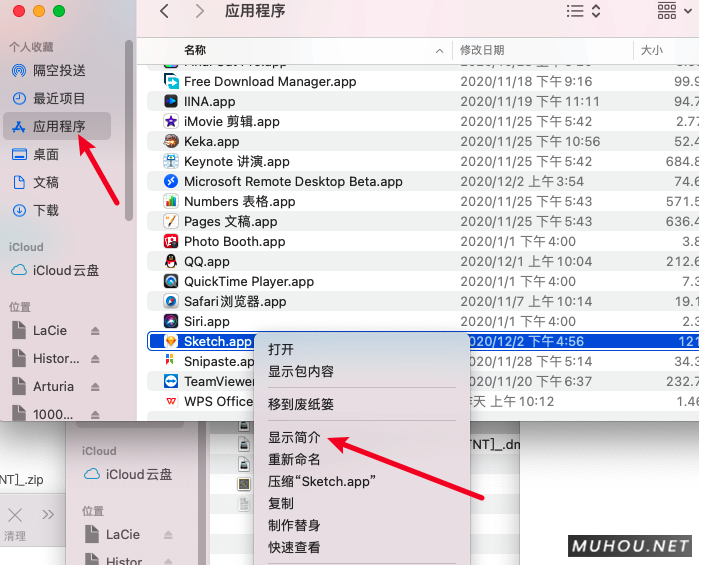
【MAC】Apple Silicon M1 应用安装后运行闪退怎么办?手动适配Rosetta
软件特色
用于After Effects的一组不断发展的简单实用小工具插件,他们只做他们描述中描述的事,其他什么都不做。
An evolving set of simple native tools for Adobe After Effects. They do what’s described in their description and nothing else.
目前工具包提供5个插件:
Select Same Properties- 选择相同的属性 在合成的每一层中选择相同的属性。这是After Effects时间轴中“搜索”框的缺失功能。选择一个属性(例如,形状图层的“填充颜色”),放置在“图层”菜单中的此命令将搜索并选择在合成中找到的每个相似属性。Magic.
Color Palette – 调色板 生成图像的代表性颜色。此插件在图层中显示具有主要颜色的调色板。颜色也会添加到拾色器中,因此您可以使用表达式将它们链接起来。Dope
Multi-Duplicate – 多次复制图层 当为诸如Pastiche或Newton之类的工具创建设置时,我们经常复制事物(“我现在要800个圆形!”)。全选–复制–粘贴序列已结束。通过“层”菜单中的此命令,您可以将所选层重复X次。闪电般快。
Paste Image – 粘贴图片 将图像从剪贴板直接粘贴到合成。图像中有时,您只想在时间线中复制/粘贴图像而无需导入。这将使您的梦想成真,使用“编辑”菜单中的此命令,您可以将剪贴板中的图像直接粘贴到合成中。您还可以设置保存图像的位置。Yeah.
APNG Export – 导出PNG动图 直接从AE Gif渲染动画PNG文件非常棒。APNG更好。APNG文件支持24位颜色和8位透明性。现在,您可以直接从渲染队列渲染APNG。Boom.



66666666666,很棒,支持
白嫖凑个积分来的
66666666666,很棒,支持
路过学习了。。。。
点赞支持,谢谢楼主,收藏了